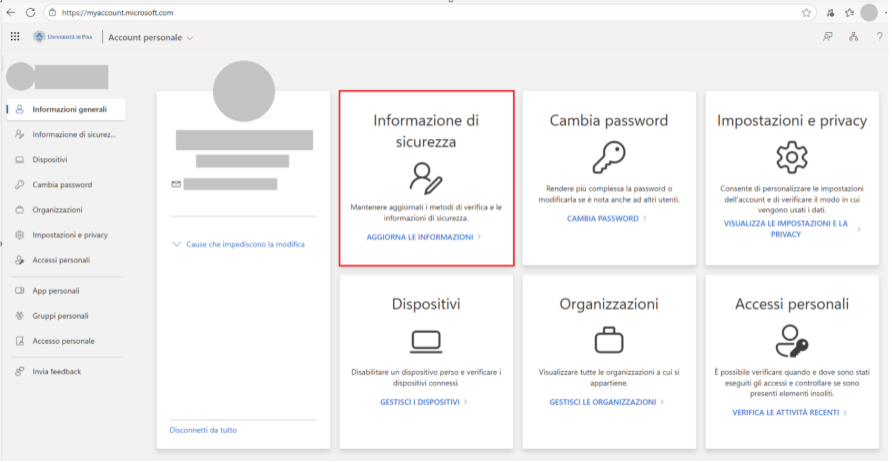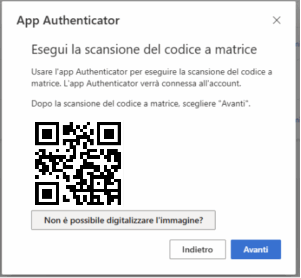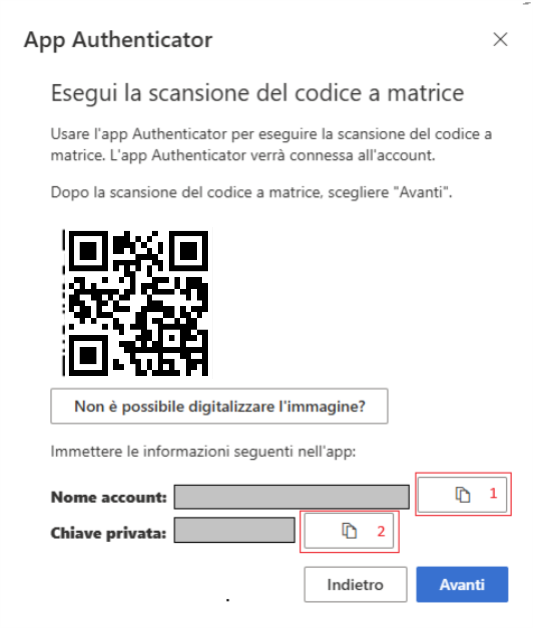L’applicazione 2fast – Two Factor Authenticator (TOTP) consente di generare codici temporanei di verifica per l’autenticazione a più fattori (MFA) ai servizi Microsoft 365 dell’Università di Pisa.
Può essere installata su computer Windows come alternativa alle app di autenticazione per smartphone (Microsoft Authenticator o Google Authenticator), offrendo una soluzione utile in caso di indisponibilità del dispositivo mobile.Installazione e configurazione #
La procedura seguente descrive come installare e configurare 2fast sul proprio PC Windows per generare i codici TOTP necessari all’accesso sicuro ai servizi Microsoft.
Nota: per motivi di sicurezza, l’app 2fast non consente di acquisire schermate durante alcune fasi di installazione. Le istruzioni sono quindi riportate principalmente in formato testuale.
- Da Windows, collegarsi al Microsoft Store e cercare 2fast.
- Nella pagina dell’applicazione 2fast – Two Factor Authenticator, cliccare su Ottieni.
- Dopo una breve attesa per il download e l’installazione dell’applicazione, premere Apri e nella schermata successiva, il pulsante Salto.
- Scegliere quindi Creare un nuovo file di dati (primo avvio) e nella schermata successiva, selezionare Scegliere il percorso locale per creare in locale il file che conterrà, in modo crittografato, gli account memorizzati e utilizzati dall’app.
- Selezionare quindi all’interno del proprio PC il percorso di memorizzazione del file di dati: selezionare la cartella dove salvare il file, ad esempio Documenti, e cliccare su Selezione cartella.
- Nella finestra successiva (Nuovo file di dati), scrivere il nome del file dove salvare i dati (esempio: 2fast-dati), scegliere ed inserire la password di protezione (da ripetere due volte per conferma) ed infine cliccare su Creare un file di dati. La password individuata sarà quella che sarà richiesta per l’accesso all’app 2fast.
- Nella pagina successiva (Conti) premere il pulsante + Aggiungi account per creare un nuovo account. Nella scheda che si apre (Tipo di ingresso) selezionare la modalità di importazione della chiave segreta (chiave privata). Selezionare l’opzione Ingresso manuale.
Prima di concludere l’installazione di 2fast Authenticator è necessario effettuare alcune operazioni preliminari su Office 365:- Entrare nella sezione “account personale” di Office 365 dall’indirizzo: https://myaccount.microsoft.com/ (se richiesto, procedere all’autenticazione canonica).
- Nel riquadro Informazione di sicurezza (evidenziato in rosso nell’immagine), cliccare su Aggiorna le informazioni.
- Scegliere + Aggiungere metodo di accesso. Selezionare Microsoft Authenticator e quindi cliccare sul link Voglio usare un’app di autenticazione diversa.
- Nella finestra Configura l’account, premere Avanti e poi cliccare su Non è possibile digitalizzare l’immagine?
- Per effettuare il collegamento tra Office 365 e 2fast authenticator è necessario riportare le stringhe relative a “Nome account e “Chiave privata” forniti nella finestra di figura 4 (le stringhe sono oscurate dai rettangoli in grigio) in due specifici campi dell’app 2fast.
- Tornando quindi sull’app 2fast, copiare la stringa Nome account nel campo Etichetta e la stringa Chiave privata nel campo chiave segreta, inserire dove indicato la propria email, quindi premere Creare un account. Per evitare errori, si suggerisce di copiare le stringhe Nome account e Chiave privata utilizzando le apposite icone copia evidenziate con i numeri 1 e 2 in rosso (immagine punto 12). A questo punto, nell’app 2fast, sarà disponibile il nuovo account/collegamento appena creato.
- Per concludere la procedura su Office365, è infine necessario premere il pulsante Avanti nella finestra riportata nell’immagine del punto 12 e, nella finestra che appare successivamente, riportare il codice numerico a sei cifre visualizzato nell’app 2fast (codice che si rinnova ogni 30 secondi). Premendo di nuovo avanti, la procedura di attivazione del secondo fattore di autenticazione è completata.
Per accedere ad un sito protetto con MFA tramite l’app 2fast, sarà sufficiente accedere all’app e per lo specifico profilo di autenticazione, inserire il codice a 6 cifre una volta richiesto dal portale a cui si intende accedere.
Problemi di accesso #
Per eventuali problemi di accesso o per supporto nell’utilizzo dell’autenticazione a due fattori (2FA), è possibile rivolgersi al Polo informatico di riferimento.